AMD Fusion for Gaming试用心得
 超频怎么才轻松?轻轻一按就成功?只要安装这个软件,调试一下即可。
超频怎么才轻松?轻轻一按就成功?只要安装这个软件,调试一下即可。
AMD平台的超频性和易用性一直都被玩家称道。近日AMD再次发力,推出了整套用于AMD“3A平台”的优化、超频软件,它的名字就是——AMD
Fusion for Gaming。
什么是Fusion(融合)?
AMD Fusion for Gaming是AMD为游戏玩家提供的一款优化工具,能够根据预设对系统进行调整,优化资源占用和软硬件性能,在玩家需要游戏的时候暂时禁用不必要的后台服务,实现系统计算性能的大化。目前其新版本为1.0版(下简称“Fusion”),我们可以在AMD的官网上下载并安装它。
轻松体验,智能超频!
如果你只是简单体验Fusion的功能,不准备通过超频提升性能的话,可以直接安装Fusion。否则你必须先安装AMD OverDriver(好是2.2版本以上),并启动其中的“Auto Clock”(找到“
Performace”选项,选择“Auto Clock”中的“ Start”便启动该程序)项目来对CPU进行自动超频。同时,你还需要在Catalalyst(必须是8.6版本以上)中使用“ATI Overdrive”中的“Auto-Tune”功能。这两项自动超频功能是Fusion提升性能的根本原因。Fusion的出色之处正是在于引用并整合了AMD OverDriver和Catalalyst的超频结果,并将其放置在同一个应用程序之内进行处理。

安装Fusion并运行后,桌面上出现一个圆形的“Fusion LOGO”,其在关闭时为灰色,打开后为绿色,如图1中所示。在Fusion的图标上方,有三个按钮,其中“+”是代表打开Fusion的设置面板。
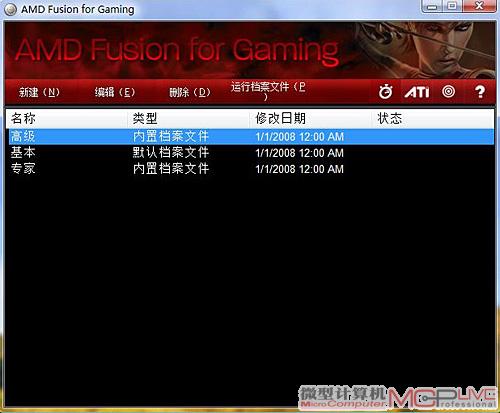
如图2所示,打开后有“基本”、“高级”以及“专家”三种模式。“基本”是为简单的方案,只达到小的优化程度;而“专家”则搭配优化整个系统;“高级”的优化效果则介于两者之间。
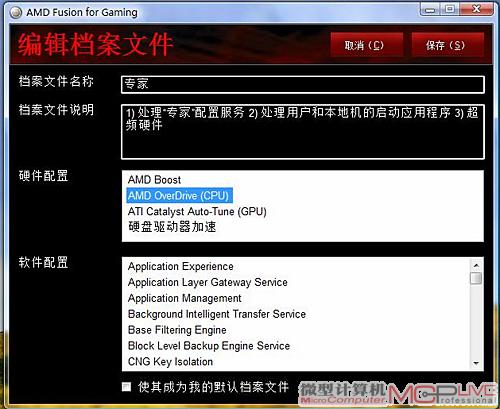
我们从图3中可以看到,Fusion的“专家”中设计了四个优化程序:AMD Boost用于自动调节CPU和芯片组,优化系统的同时保证稳定性;AMD OverDriver软件则是CPU辅助超频软件,必须单独安装才能被Fusion调用;下面的ATI Catalalyst Auto-Tune则是配合在AMD Catalalyst驱动程序中的自动超频部分;后的AMD硬盘驱动器加速选项,AMD宣称其可以减少硬盘寻道时间,优化硬盘读取。
实战Fusion性能提升
我们现在就来试用一下Fusion,看看是否对系统起到了优化和性能提升的作用。我们在测试中选择了Fusion的“专家”模式。
测试平台介绍:
AMD Phenom X4 9850BE @2.5GHz(AMDOverDriver自动超频到2.84GHz)
AMD 770X
ATI Radeon HD 3850 256MB(667MHz/1667MHz),
Catalalyst自动超频到746MHz/1924MHz。
下面是Super Pi和3DMark 06的测试结果。
|
Super Pi |
3DMark 06 | ||
|
未使用Fusion |
31s |
SM2.0 |
3814 |
|
|
|
SM3.0 |
4154 |
|
|
|
CPU |
3390 |
|
|
|
总分 |
9705 |
|
使用Fusion专家模式,未自动超频 |
30s |
SM2.0 |
3830 |
|
|
|
SM3.0 |
4132 |
|
|
|
CPU |
3410 |
|
|
|
总分 |
9708 |
|
使用Fusion专家模式,自动超频 |
28s |
SM2.0 |
4321 |
|
|
|
SM3.0 |
4570 |
|
|
|
CPU |
4192 |
|
|
|
总分 |
11014 |
从测试结果来看,Fusion的专家模式在关闭了一些系统无关进程后,对系统性能提升不大,在3DMark 06中并未表现出明显的优势。但是,在Fusion配合AMD Overdriver和Catalalyst的自动超频功能后,系统性能得到了非常明显的提升。在CPU和显卡都自动超频后,3DMark 06的成绩得到了较大幅度的增长,这些性能表现终将反映在游戏帧数上。
在实际使用中,我们建议用户只选择高级模式即可。因为Fusion基础级别模式不会调用CPU和显卡的超频结果,而专家级别模式需要关闭大量系统服务和杀毒软件,可能会带来不安全因素。因此选择高级模式,既能够满足超频的需要,也能够达到提升性能的目的。总的来说,AMD Fusion
for Gaming以及其配套软件的自动超频功能是比较安全和稳定的,可以说是新手学习超频、提升性能非常好的实用工具。






